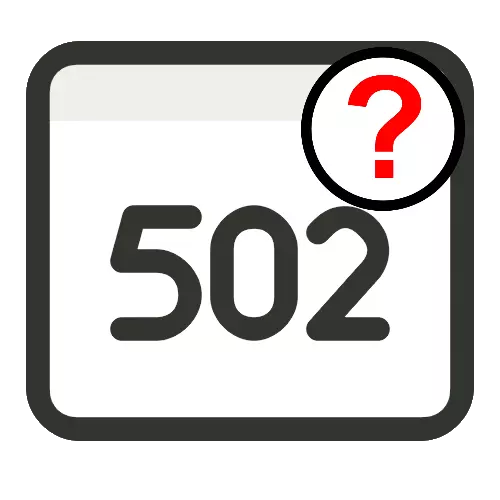
Metoda 1: Uruchom ponownie stronę
Poniższa awaria oznacza, że strona otrzymała zbyt wiele żądań na jednostkę czasu i nie pozwala na połączenie. W większości przypadków jest to pojedynczy błąd, który można wyeliminować za pomocą banalnych stron restartuję - we wszystkich popularnych przeglądarkach klucz F5 odpowiada tej akcji. Jeśli po tym nic się nie zmieniło, spróbuj jeszcze kilka razy i dopiero po użyciu niektórych metod opisanych poniżej.Metoda 2: Sprawdź komunikację z Internetem
Ponadto, 502 Bad Gateway Błąd może spowodować niestabilne połączenie do sieci Worldwide - spróbuj przejść do innych witryn i sprawdzić, jak są załadowane. Ponadto będzie on bezużyteczny, aby wyłączyć klienta pulpitu VPN, jeśli jest używany.
Metoda 3: Czyszczenie pamięci podręcznej i plików cookie
W niektórych przypadkach wystąpienie opisanego problemu występuje z powodu nieprawidłowej danych pamięci podręcznej lub plików cookie. Aby go wyeliminować lub jako zapobieganie, odpowiednie urządzenia do przechowywania powinny być oczyszczone, w których pomogą Ci następujące materiały.Więcej;
Jak czyścić pamięć podręczną przeglądarki Google Chrome, Mozilla Firefox, Opera, Yandex.bauser, Internet Explorer
Jak wyczyścić pliki cookie w Google Chrome, Mozilla Firefox, Opera, Yandex.Browser, Internet Explorer
Metoda 4: Czyszczenie pamięci podręcznej DNS
Sprawca problemu może być również niewłaściwy adres IP uzyskany z powodu, co jest szczególnie istotne dla użytkowników sieci za pomocą sieci lokalnej lub VPN. Możesz zresetować za pomocą "wiersza poleceń".
- Sprzęt musi zostać uruchomiony z uprawnieniami administracyjnymi, na przykład, znajdując go w "Wyszukiwanie" i wybierz odpowiednią opcję.
- Po uruchomieniu interfejsu wprowadź polecenie IPConfig / Flushdns i naciśnij ENTER.
- Po pojawieniu się komunikatu, jak na poniższym zrzutu ekranu zamknij "wiersz polecenia" i spróbuj otworzyć stronę problemową - możliwe jest, że teraz błąd zniknie.
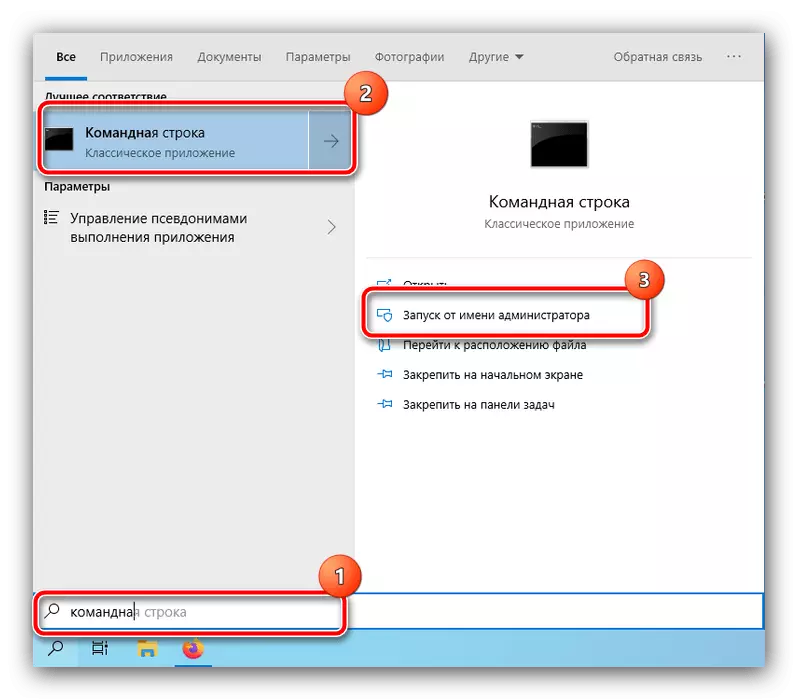
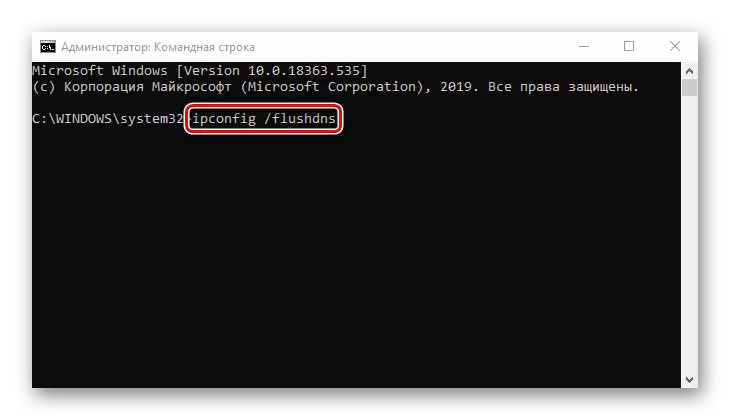
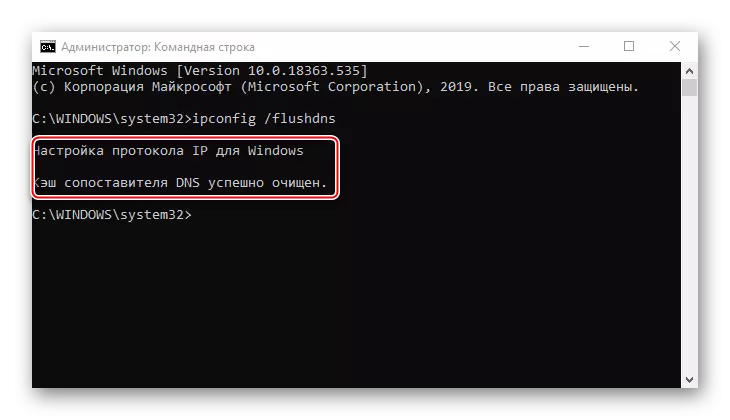
Metoda 5: Wyłącz rozszerzenia przeglądarki
Niektóre dodatki do przeglądarki internetowej, w szczególności, które zapewniają usługi VPN lub proxy mogą również powodować wygląd awarii. Po otrzymaniu błędu 502, będzie wartowy wyłączyć wszystkie rozszerzenia i sprawdzić, czy zostanie wyeliminowany.Google Chrome.
Najpopularniejsza przeglądarka pulpitu stała się taka jak wynik wspierania dużej liczby dodatków. Deweloperzy dostarczyli sytuację, w której użytkownik może wymagać ich wyłączenia, więc wdrożyli taką okazję. Uważała, że jeden z naszych autorów, odniesienie do odpowiedniego materiału przedstawiono poniżej.
Czytaj więcej: Jak wyłączyć rozszerzenia w Google Chrome
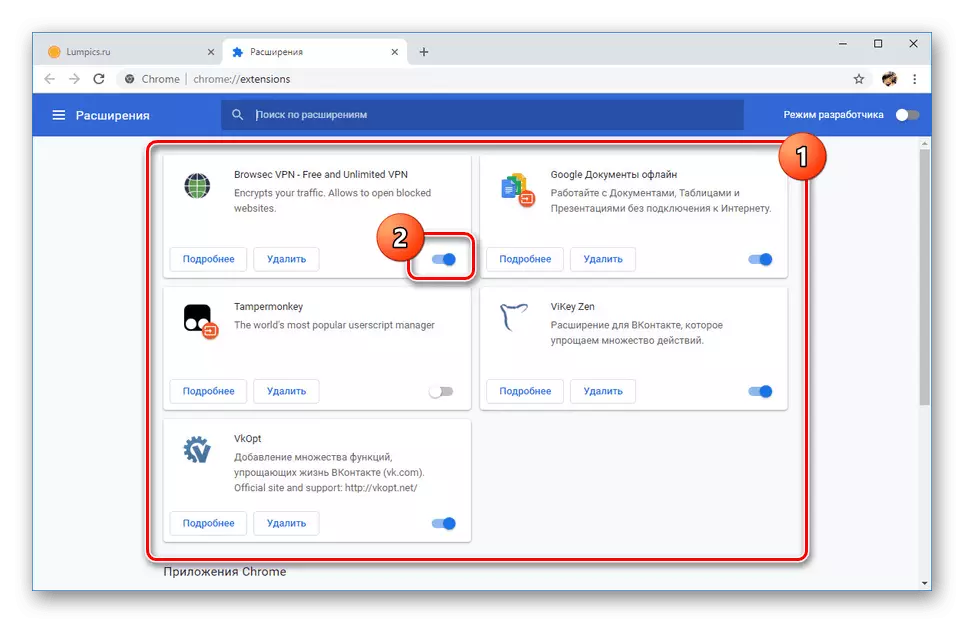
Mozilla Firefox.
W tej przeglądarce internetowej obsługa rozszerzenia jest wdrażana jeden z pierwszych na rynku, a także możliwość odłączenia ich.
- Przede wszystkim warto użyć czystego uruchomienia przeglądarki, aby dowiedzieć się, czy suplementy są winni. Otwórz menu główne Firefoksa, a następnie wybierz "Pomoc".
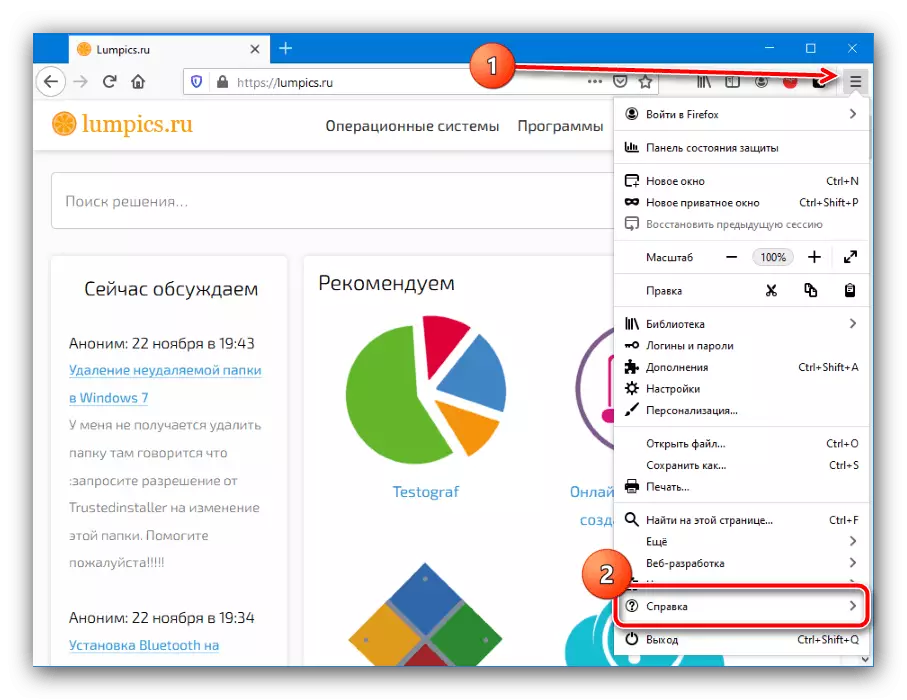
W oknie pomocy użyj przycisku "Uruchom ponownie bez dodatków".
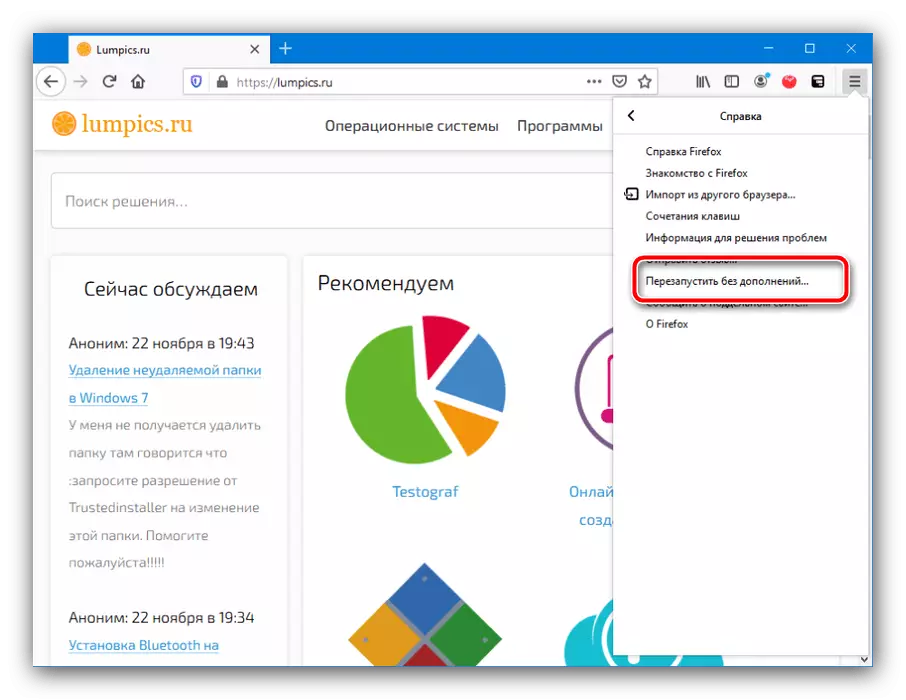
Potwierdź zamiar.
- Poczekaj, aż przeglądarka zostanie załadowana, a następnie odwiedź zasób, próba uzyskania dostępu do której i powoduje, że błąd 502 - Jeśli przejście na stronę występuje normalnie, jest dokładnie w wtyczkach. Ale jeśli strona nie otwiera się, musisz je wyłączyć. Aby to zrobić, utwórz nową kartę w dowolnym wygodnym sposobie, kliknij na pasek adresu, wprowadź żądanie: Dodatki do niego i naciśnij Enter.
- Kierownik rozszerzeń otworzy się, gdzie wszyscy są w swoim bloku. Przełącznik jest dostępny w nim - kliknij go, aby wyłączyć odpowiedni wtyczkę.
- Alternatywnie dezaktywuj wszystkie dodatki, które powodują podejrzenie, za każdym razem w ponownym uruchomieniu przeglądarki i sprawdzanie problemu.
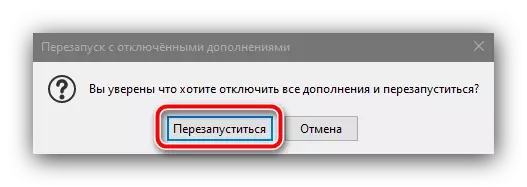
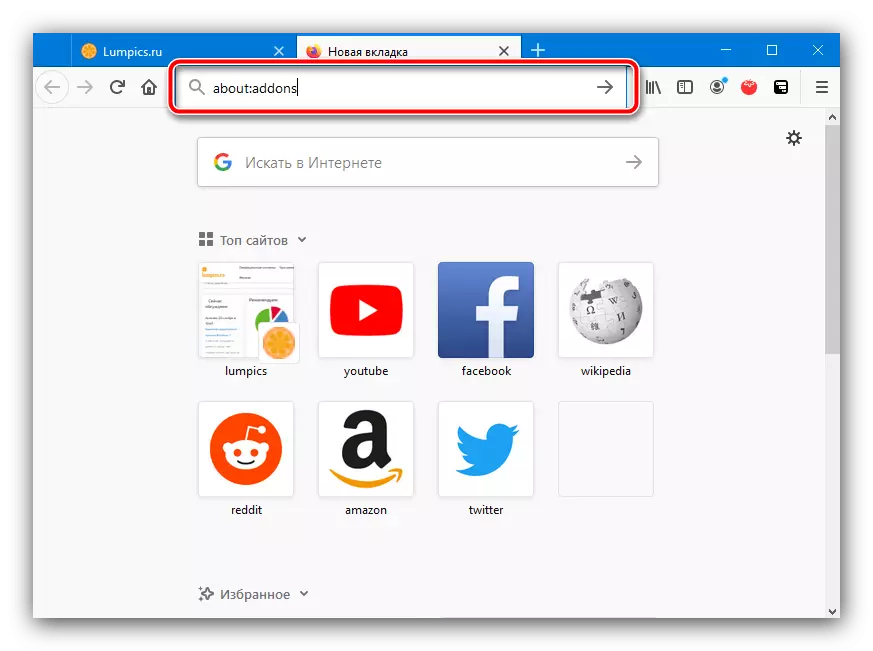
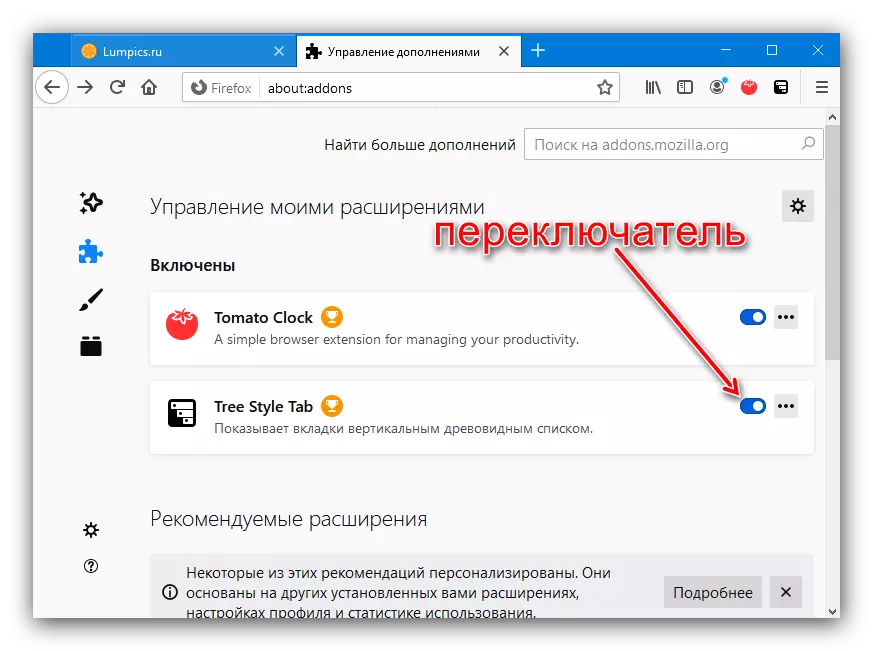
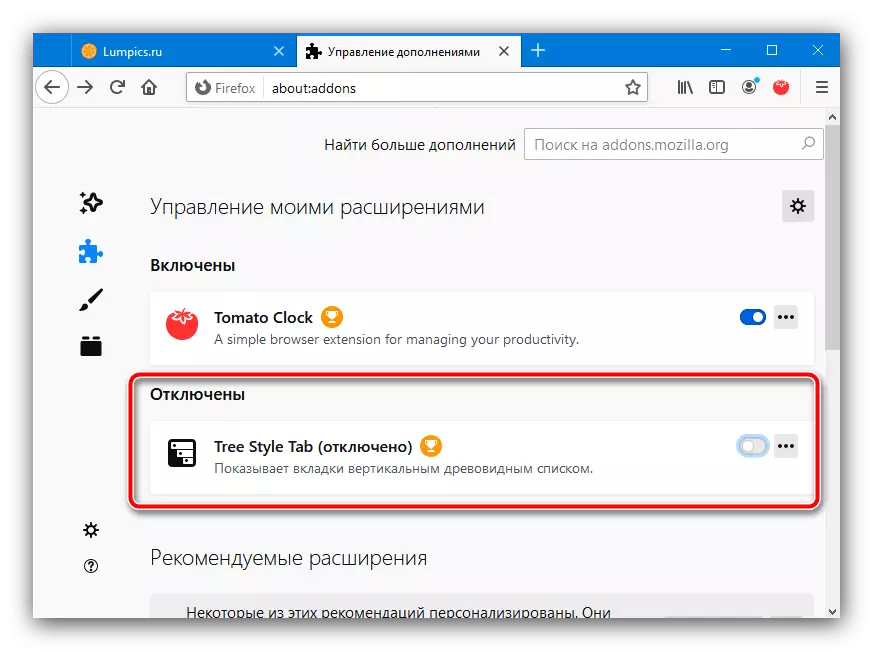
Kiedy winowawca zostanie odkryty, będziesz musiał porzucić jego użycie lub znaleźć alternatywę.
Przeglądarka Yandex.
Przeglądarka internetowa z rosyjskiego giganta IT jest zbudowana na tym samym silniku, co Chrome, dlatego zbliża się do większości dodatków i pierwsze. Jednakże środki zarządzania ich jest na zupełnie innym adresie - Niuanse procedury są rozpatrywane w następnej instrukcji.
Czytaj więcej: Wyłącz dodatki Yandex.bauser
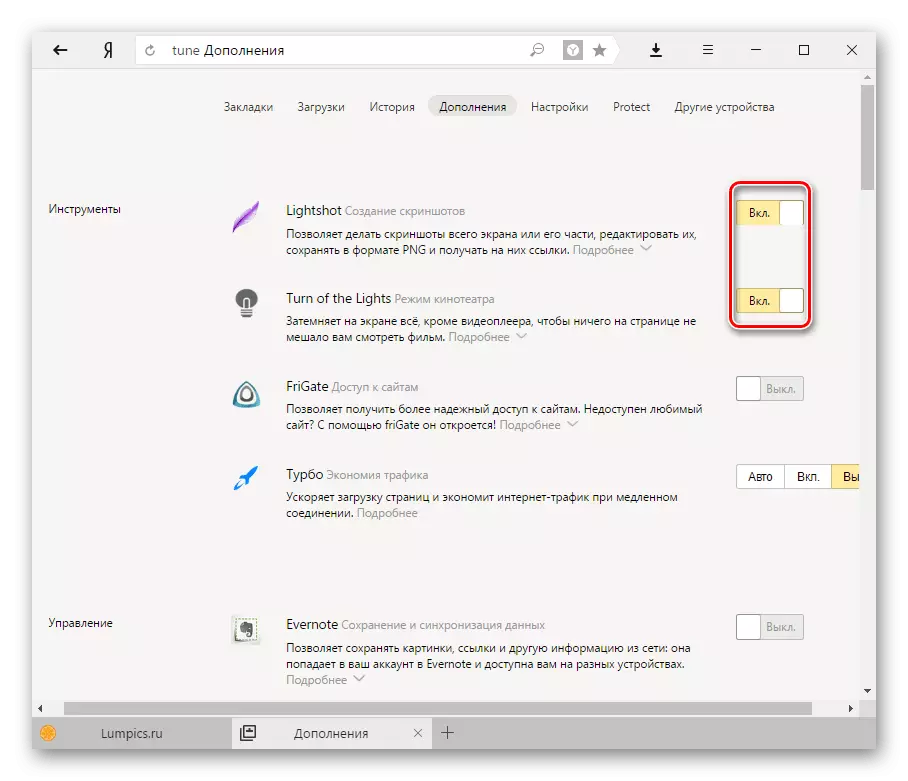
Metoda 5: Korzystanie z innej przeglądarki
Obecnie technologia internetowa jest zjednoczona, więc sytuacje, w których strona działa w jednym obserwowaniu Internetu, ale nie załadowana w drugim, stała się dużą rzadkością. Jednak nadal występuje, więc rozsądne będzie korzystanie z dowolnej alternatywnej przeglądarki, aby uzyskać dostęp do zasobu problemu: możliwe jest, że przypadek w niektórych funkcjach określonej strony i określonej aplikacji.
Czytaj więcej: Przeglądarki do systemu Windows
